更新时间:2022-03-31 10:31:25 来源:动力节点 浏览2099次
在Windows计算机上如何安装Java软件?小编来告诉大家。

平台: Windows 2008 Server、Windows 7、Windows 8、Windows XP、Windows Server 2012、Windows Vista、Windows 10
Java 版本: 7.0、8.0
下载并安装
测试安装
注意:安装 Java 要求您可以在计算机上获得对 Windows 的管理员访问权限。
建议您在继续在线安装之前禁用您的 Internet 防火墙。在某些情况下,默认防火墙设置被设置为拒绝所有自动或在线安装,例如 Java 在线安装。如果防火墙配置不正确,它可能会在某些情况下停止 Java 的下载/安装操作。有关如何禁用 Internet 防火墙的说明,请参阅您的特定 Internet 防火墙手册。
转到手动下载页面
单击Windows 在线
出现文件下载对话框,提示您运行或保存下载文件
要运行安装程序,请单击运行。
要保存文件以供以后安装,请单击保存。
选择文件夹位置并将文件保存到本地系统。
提示:将文件保存到计算机上的已知位置,例如,保存到桌面。
双击保存的文件开始安装过程。
安装过程开始。单击安装按钮接受许可条款并继续安装。
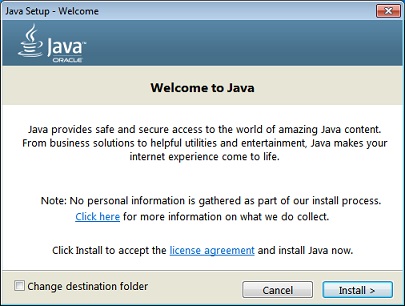
Oracle 已与提供各种产品的公司合作。当您安装 Java 时,安装程序可能会为您提供安装这些程序的选项。确保选择了所需的程序后,单击“下一步”按钮继续安装。
几个简短的对话框确认安装过程的最后步骤;在最后一个对话框上单击关闭。这将完成 Java 安装过程。
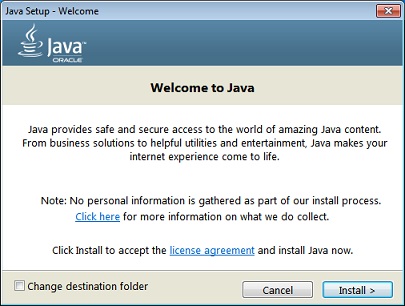
检测旧Java版本(8u20 及更高版本)。从 Java 8 Update 20 (8u20) 开始,在 Windows 系统上,Java 卸载工具与安装程序集成,以提供从系统中删除旧版本 Java 的选项。此更改适用于 32 位和 64 位 Windows 平台。
如果 Java 内容在 Web 浏览器中被禁用,安装程序会通知您,并提供启用说明。如果您之前选择隐藏小程序和 Java Web Start 应用程序的一些安全提示,安装程序会提供一个用于恢复提示的选项。如果您在提示您重新启动 Internet 浏览器时选择不重新启动计算机,安装程序可能会要求您重新启动计算机。
要测试 Java 是否已在您的计算机上安装并正常工作,请运行此测试小程序。
注意:您可能需要重新启动(关闭并重新打开)浏览器以在浏览器中启用 Java 安装。
 Java实验班
Java实验班
0基础 0学费 15天面授
 Java就业班
Java就业班
有基础 直达就业
 Java夜校直播班
Java夜校直播班
业余时间 高薪转行
 Java在职加薪班
Java在职加薪班
工作1~3年,加薪神器
 Java架构师班
Java架构师班
工作3~5年,晋升架构
提交申请后,顾问老师会电话与您沟通安排学习